# ESB输出流
# 1. ESB输出流概述
ESB输出流用于将流程数据输出到第三方系统(如SAP),实现可视化配置和低代码集成。通过ESB输出流,可以简化系统间数据交换的复杂度。
# 2. ESB输出流配置步骤
# 2.1 创建输出流
- 进入流程库 → "ESB输出流"
- 点击"添加"新建ESB
- 初始界面包含两个节点:Listener和Response
# 2.2 添加SAP集成节点
- 从组件库拖出"SAP集成组件"
- 放置在Listener和Response节点之间
- SAP组件包含三个属性页签:常规、调用、返回
# 3. SAP集成组件配置
# 3.1 常规设置
- SAP连接:选择预先配置好的SAP服务器连接
- BAPI接口:点击查询按钮,输入接口名称(如
PO_CREATE) - 选择需要的BAPI接口(如
BAPI_PO_CREATE)
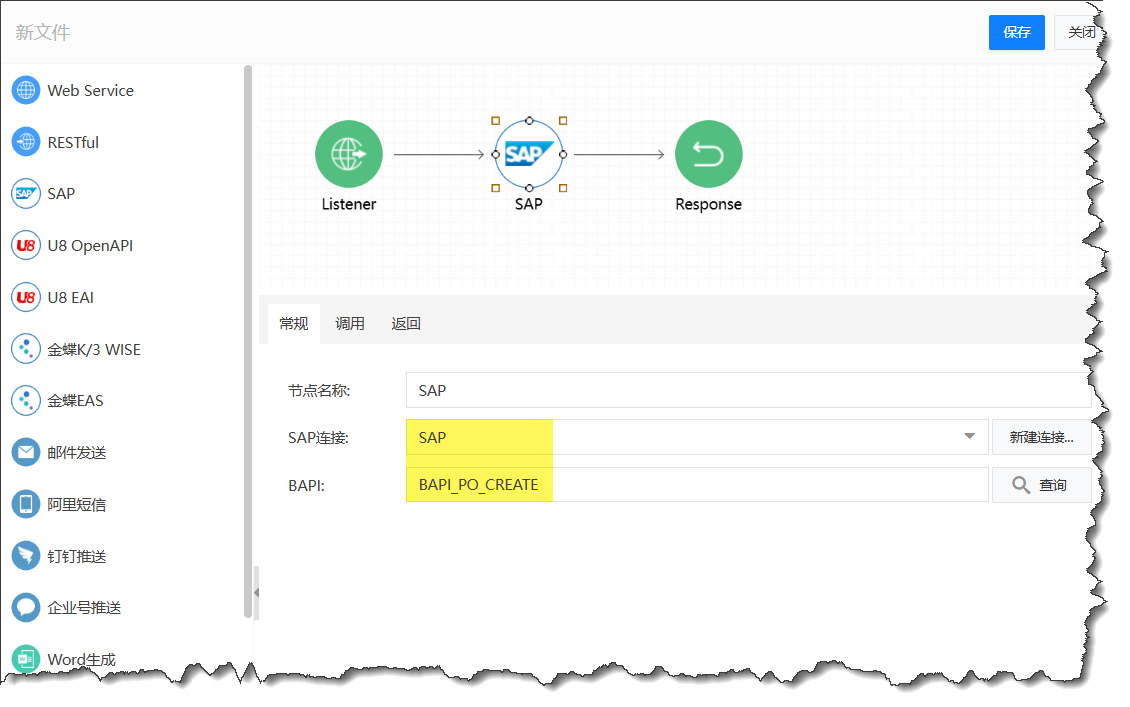 ▲ 常规设置
▲ 常规设置
# 3.2 调用参数配置
- 切换到"调用"页签
- 右侧自动显示SAP订单接口参数
- 配置ESB输入数据:
- 编辑Listener参数的Payload
- 添加主表引用(订单主数据)
- 添加明细表引用(采购明细)
# 3.3 数据映射连线
- 订单主数据:连接PO_HEADER相关字段
- 采购明细:连接PO_ITEMS字段(物料名、工厂编码、物料价格等)
- 交货计划:连接PO_ITEM_SCHEDULES字段(交货日期、采购数量)
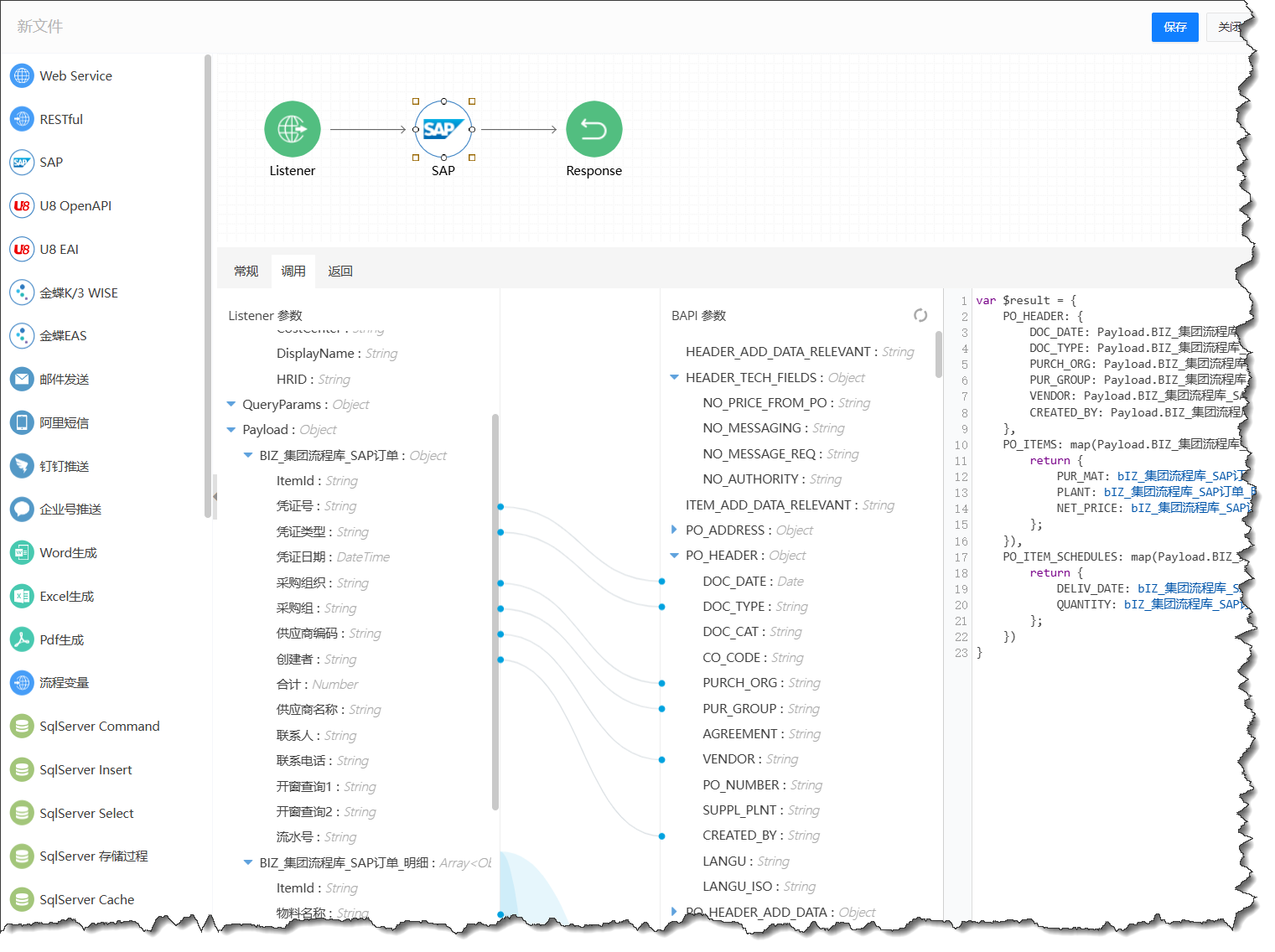 ▲ 连线映射
▲ 连线映射
# 3.4 返回参数配置
- 切换到"返回"页签
- 将SAP返回的订单号(PURCHASEORDER)连线到sapOrderId
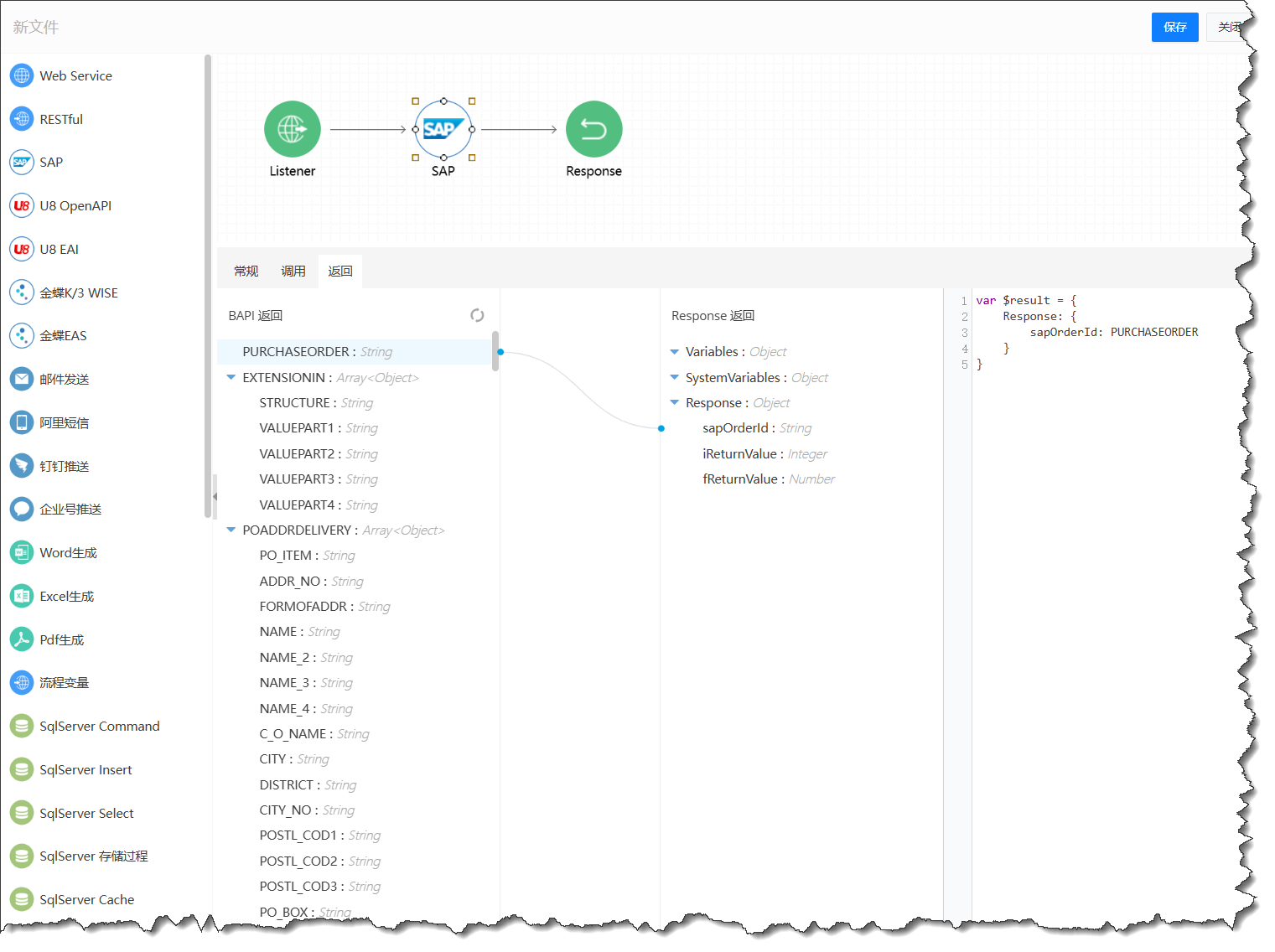 ▲ 返回参数配置
▲ 返回参数配置
# 3.5 保存ESB
- 命名规范建议:
系统名_业务动作(如SAP_订单输出) - 点击保存
# 4. 流程中调用ESB输出流
# 4.1 添加ESB调用节点
- 在流程中拖出任务节点
- 更改类型为"调用ESB"
 ▲ 添加ESB调用节点
▲ 添加ESB调用节点
- 在节点属性中选择之前创建的ESB("SAP_订单输出")
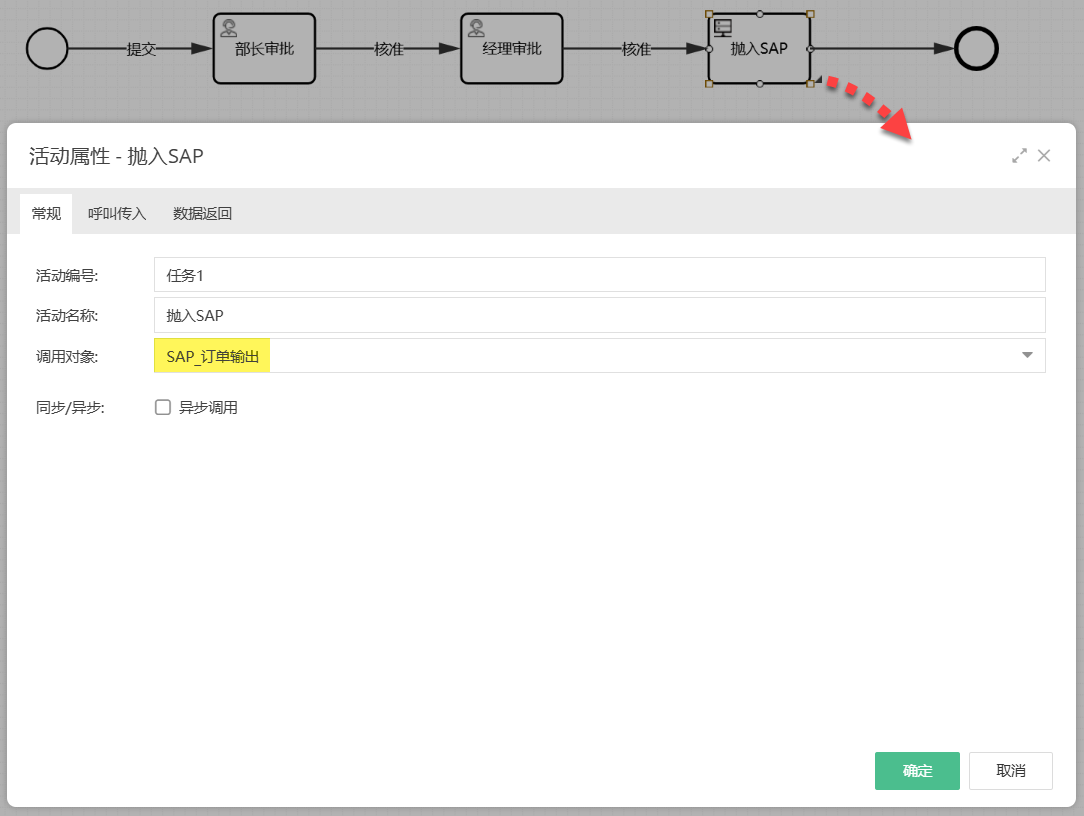 *▲ 选择前面创建好的ESB
*▲ 选择前面创建好的ESB
# 4.2 参数映射配置
- 进入"呼叫传入"页签
- 将流程数据(左侧)连线到ESB输入参数(右侧)
- Payload部分连接表单数据
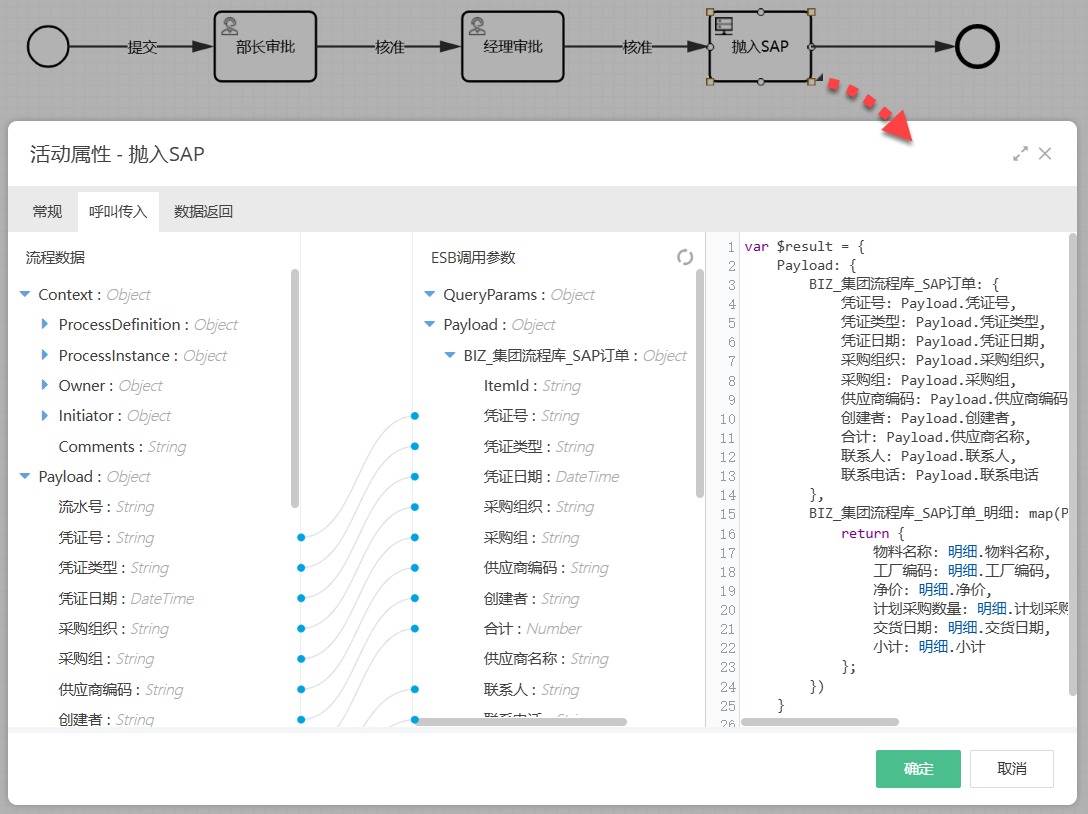 *▲ 将流程表单数据连线到ESB输入参数
*▲ 将流程表单数据连线到ESB输入参数
# 4.3 返回数据处理
- 进入"数据返回"页签
- 将ESB返回数据(strReturnValue)连线到表单对应字段
- SAP生成的订单号将自动回写到表单
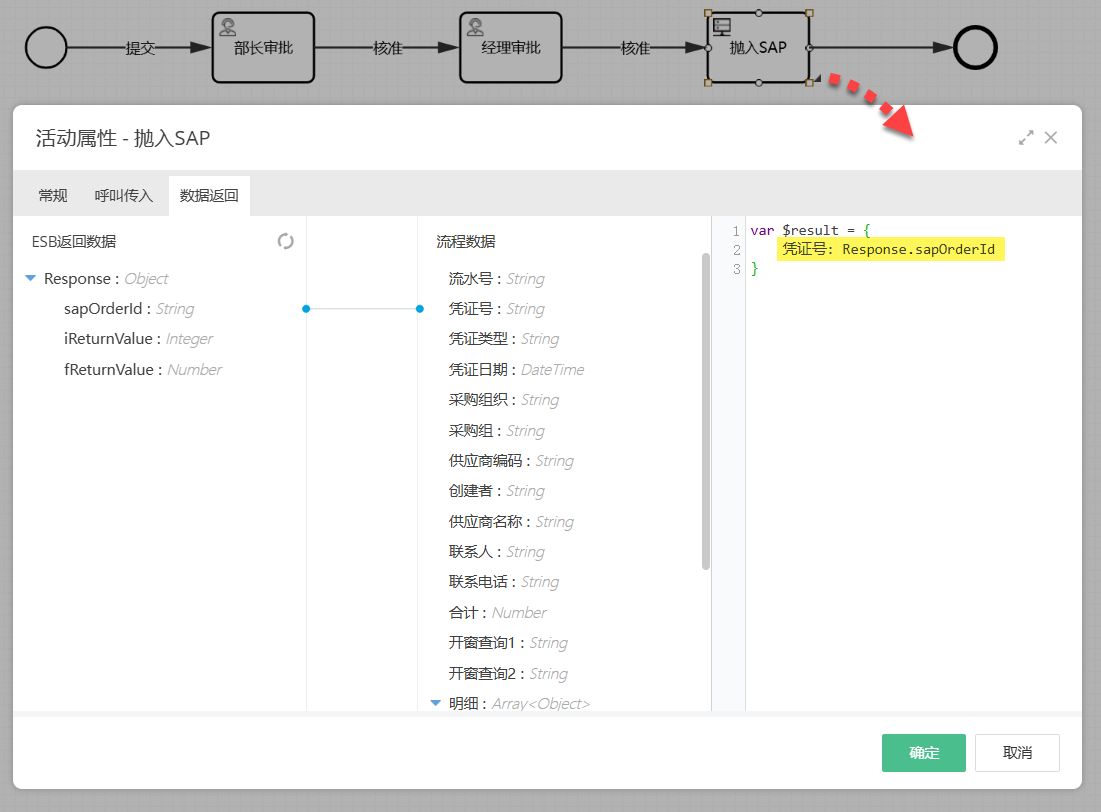 *▲ 将ESB返回数据连线到表单字段
*▲ 将ESB返回数据连线到表单字段
# 5. 关键注意事项
- 业务知识要求:配置前需了解目标系统(如SAP)的数据结构
- 测试验证:配置完成后需进行充分测试
- 错误处理:建议添加异常处理机制
- 性能考虑:大数据量输出时需考虑性能优化
# 6. 总结
ESB输出流提供了以下优势:
- 可视化配置:通过连线方式简化集成工作
- 低代码开发:减少编码工作量
- 标准化接口:统一系统间数据交换方式
- 灵活扩展:支持多种第三方系统集成
通过以上步骤,可以快速实现流程数据向第三方系统的输出功能。
